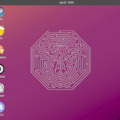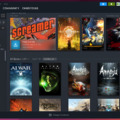Brutal Doom Linuxon
Címkék: linux játék ubuntu doom terminal brutal doom zandronum doomseeker
2016.02.12. 10:16
Négy dologra van szükség a Brutal Doom futtatásához Linuxon (mint ahogy egyébként Windowson is).
A játékot futtató grafikus motorra: Zandronum
Egy szerverkereső programra: Doomseeker
Az eredeti Doom játékok WAD fájljaira. (Másold őket a ~/.zandronum/ könyvtárba).
Illetve magára a Brutal Doomra. (A pk3 kiterjesztésű fájlt másold a /usr/games/zandronum/skins/ könyvtárba).
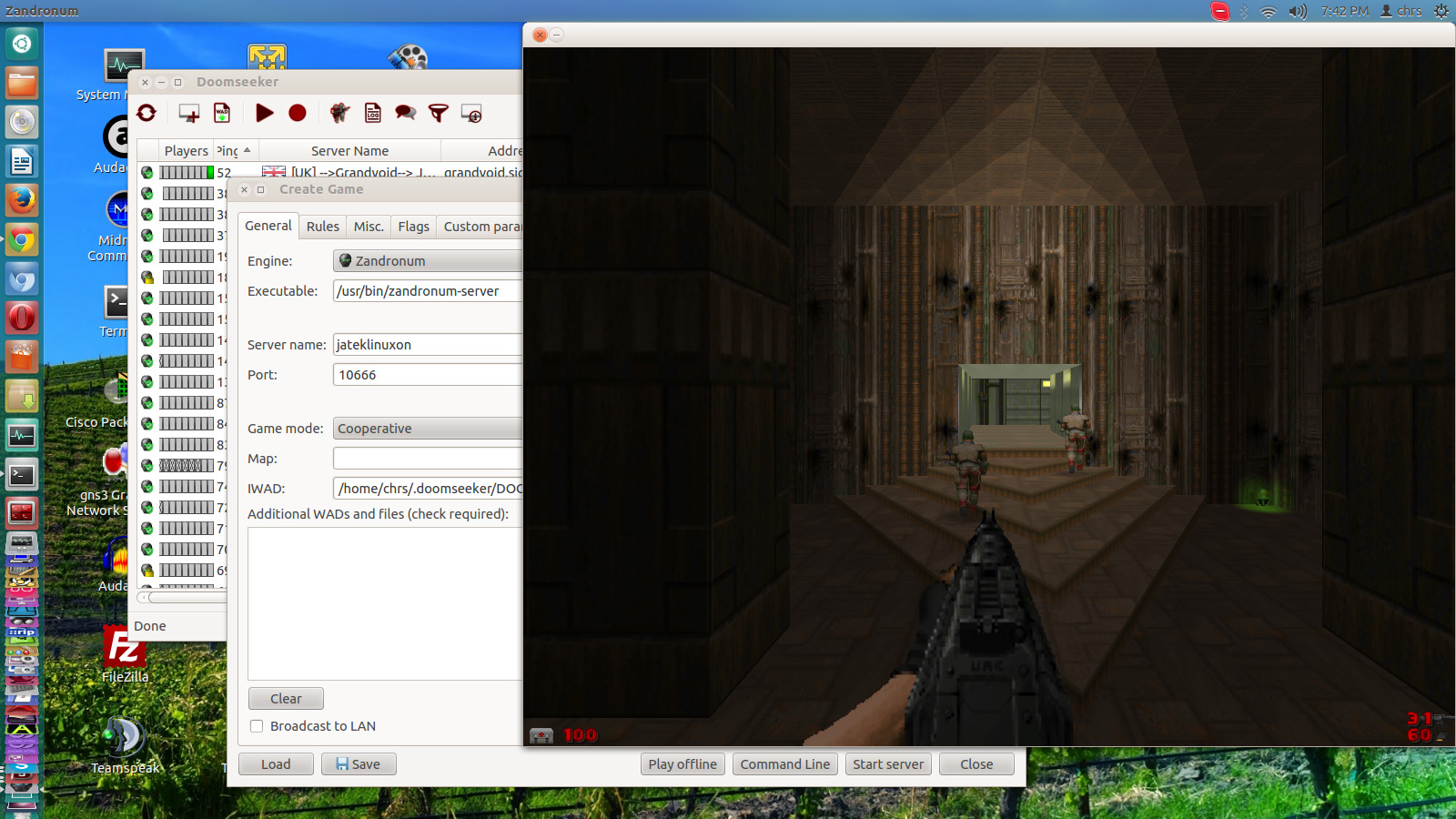
(Nem ez az egyetlen lehetséges módja a Brutal Doom futtatásának, pl. lehet más grafikus motort (ZDoom, GZDoom, stb.) használni, de itt most csak ezt a megoldást mutatom be.)
Parancssorra mindenképp szükség lesz, de tulajdonképpen elég csak egyenként bemásolgatni a parancsokat a honlapról, illetve azért el is magyarázom, hogy melyik parancs mit csinál, hátha valaki kíváncsi rá, aki még csak most ismerkedik a linuxal.
A terminált Ubuntuban a ctr + alt + T billentyűk együttes megnyomásával tudod megnyitni. A honlapon nyugodtan használhatsz ctr + c-t a másoláshoz, viszont terminálban a beillesztéshez ctr + v helyett ctr + shift + v billentyűket használd.
Minden parancs, ami előtt szerepel a sudo, rendszergazda jogosultsággal lesz végrehajtva. Bármilyen linuxon a programok telepítéséhez rendszergazda jogosultság szükséges, biztonsági okokból nem települhetnek csak úgy programok a gépre.
Csak az a felhasználó használhatja a sudo-t aki rendelkezik rendszergazda jogosultsággal (az otthoni gépeden te nyilván rendelkezel).
A sudo használatához meg kell adnod a bejelentkezett felhasználó jelszavát.
Zandronum telepítése
Ezeket a parancsokat másold be soronként a terminálba:
sudo add-apt-repository 'deb http://debian.drdteam.org/ stable multiverse'
wget -O - http://debian.drdteam.org/drdteam.gpg | sudo apt-key add -
sudo apt-get update
sudo apt-get install zandronum doomseeker-zandronum
Debian alapú linuxokon (Ubuntu, Linux Mint) az apt használatos a parancssoros telepítéshez.
Az első sor az apt adatbázisához hozzáadja azt a címet, ahonnan a program letölthető. Ami szerepel az apt adatbázisában, ahhoz a frissítéskezelő az operációs rendszer frissítéseivel együtt letölti a frissítéseket, amint azok elérhetőek lesznek. (Nyugodtan meg lehet nézni a címet böngészőben is.)
A második sor egy ehhez a programhoz tartozó kulcsot ad hozzá az apt adatbázisához. Ez kb. annak felel meg, mint amikor Windowsban bepipálod a megbízok a program készítőjében részt, és rákattintasz a tovább gombra. Erről bővebben itt olvashatsz. És igen. A Zandronum tényleg egy grafikus motor a Doom játékokhoz, nem pedig vírus, hiszen ez esetben nem lenne túl hosszúéletű :)
A wget használható arra, hogy egy webcímről letöltshess valamit, illetve az apt-key arra, hogy az apt adatbázisához egy kulcsot hozzáadj. A két parancs a | (pipe) jellel van összekapcsolva. Ez annyit jelent, hogy az első parancs kimenete lesz a második parancs bemenete, viszont, mivel a kimenetben lehet mondjuk egy hibaüzenet is, így a wget-nél az -O- kapcsoló gondoskodik arról, hogy a letöltött tartalom a standard outputra kerüljön (a hibaüzenetek az stderr-be kerülnek), illetve az apt-key-nél a - jelenti azt, hogy a standard input tartalmát használja a parancs paraméterként (így tehát csak az kerül az apt-key paraméterébe, amire szükség van).
A harmadik sor letölti az elérhető új frissítéseket (az összes olyan címről, ami szerepel az apt adatbázisában).
A negyedik sor pedig telepíti a Zandronumot.
Ezeket a parancsokat megtalálod a Zandronum honlapján is, ha a letöltés szekcióban rákattintasz az Ubuntu ikonjára.
Doomseeker telepítése
Ezeket a parancsokat másold be soronként a terminálba:
sudo apt-add-repository 'deb http://debian.drdteam.org/ stable multiverse'
sudo apt-get install doomseeker-chocolatedoom
Ezeket a parancsokat a Doomseeker honlapján is megtalálod, ha a listából kiválasztod az Ubuntut.
Brutal Doom letöltése és bemásolása a megfelelő helyre
A Brutal Doomot innen töltheted le. Az oldalon több letöltést is találsz. Azt válaszd ki a listából, amelyikhez verziószám van írva (például v20). Lehet, hogy többször is próbálkozni kell a letöltéssel, ha a moddb szerverei nagyon leterheltek.
A letöltött zip fájlt értelemszerűen ki kell tömöríteni, majd a benne lévő pk3 fájlt be kell másolni a /usr/games/zandronum/skins/ könyvtárba. Természetesen a tömörítést grafikus felületen is el tudod végezni, hasonlóan mint ahogy Windowsban lehet. Viszont mivel grafikus felületen alapból nem tudsz a rendszer könyvtáraiba másolgatni, így a másolást célszerű elvégezni parancssorban, hiszen ott használható a sudo.
(Illetve aki különös vágyat érez, hogy grafikus felületen rendszergazda jogosultsággal másolgasson, az megnyithat egy grafikus felületen működő fájlkezelőt terminálból sudoval (pl. sudo nautilus paranccsal). Néha talán gyorsabb lehet ez a megoldás, mint a parancssor. Pl. ha mondjuk egyedi módon válogatni szeretnél a fájlok között, de ez szerintem ritka eset, illetve ezt meg lehet oldani parancssorban működő fájlkezelőkkel (pl. Midnight Commander) is.)
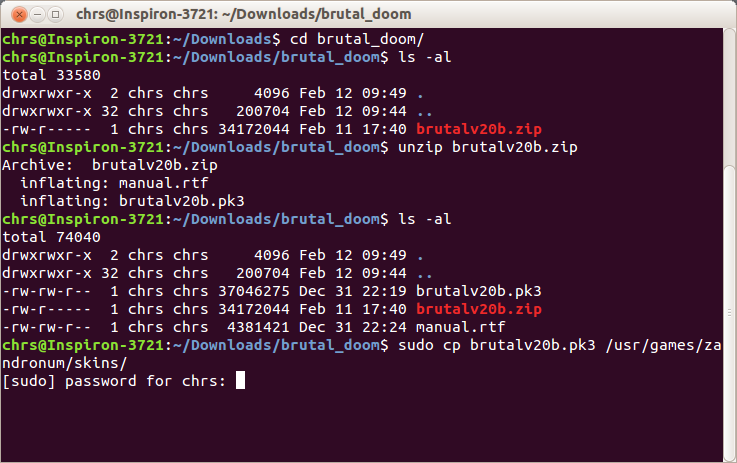
Doom játékok WAD fájljai
Szükséged lesz továbbá az eredeti Doom játékok .wad kiterjesztésű fájljaira. Általában egy Doom játékhoz egy ilyen fájl tartozik. Ezeket a ~/.zandronum könyvtárba kell másolni.
A ~ a saját könyvtáradat jelöli, ami valójában: /home/felhasználóneved/ illetve a .-tal kezdődő könyvtárak rejtett könyvtárak, grafikus felületen alapból nem fogod őket látni.
Parancssorban természetesen ez nem okoz gondot, ott nyugodtan megadhatod a másolás céljának a ~/.zandronum/ könyvtárat. Viszont mivel a saját könyvtáradon belül bármit elérhetsz rendszergazda jogosultság nélkül, így igazából grafikus felületen is elvégezheted a másolást.
Így állíthatod be Ubuntuban, hogy látszódjanak a rejtett fájlok. Fontos, hogy amikor a felső menüsort szeretnéd elérni, legyen megnyitva egy fájkezelő, és az legyen az aktív ablak (arra legyen rákattintva utoljára és ne egy másik futó program ablakára).

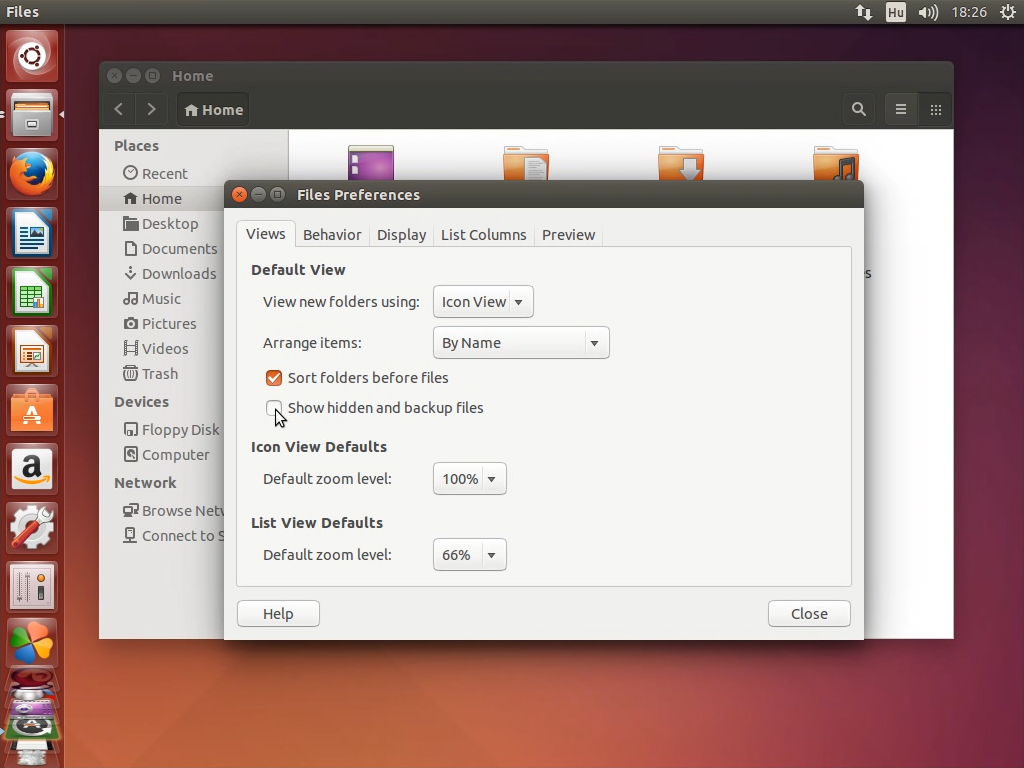
Illetve ha nem is állítod be, hogy látszódjanak a rejtett fájlok, könyvtárak, akkor is el tudod érni a rejtett könyvtárakat. A fájlkezelőben nyisd meg a saját könyvtáradat (Home), majd a felső menüsorban válaszd a Go menüt, ott pedig az Enter Location lehetőséget (használhatod a Ctr + L gyorsbillentyűt is).
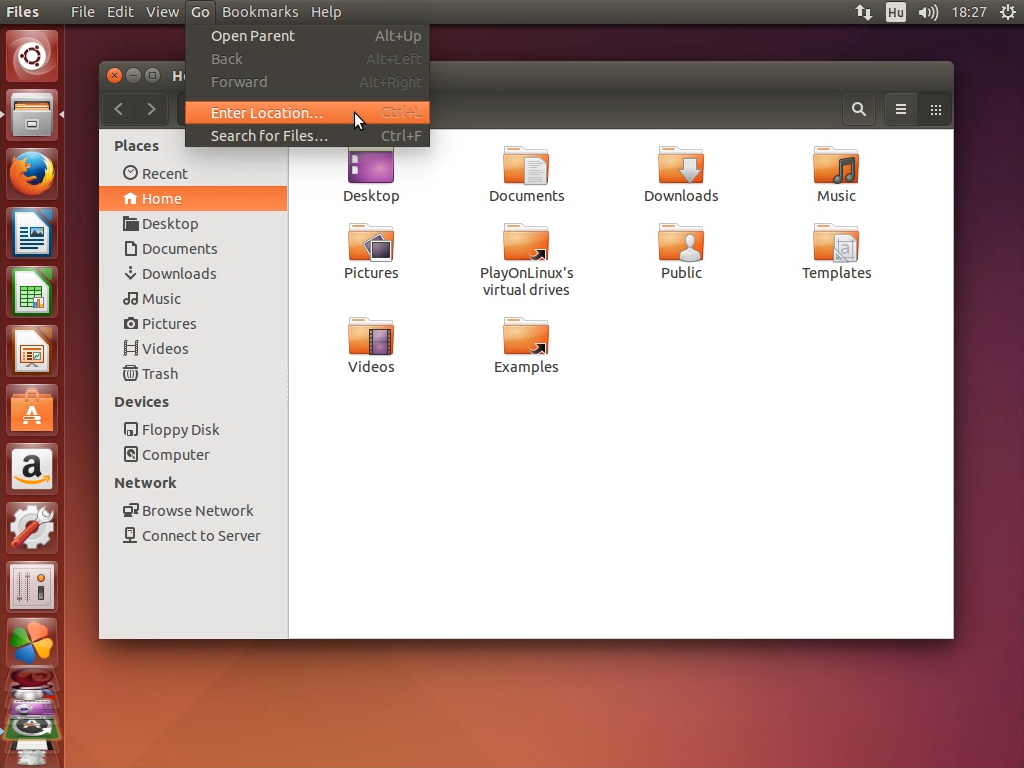
A játék futtatása
Indítsd el a Doomseekert
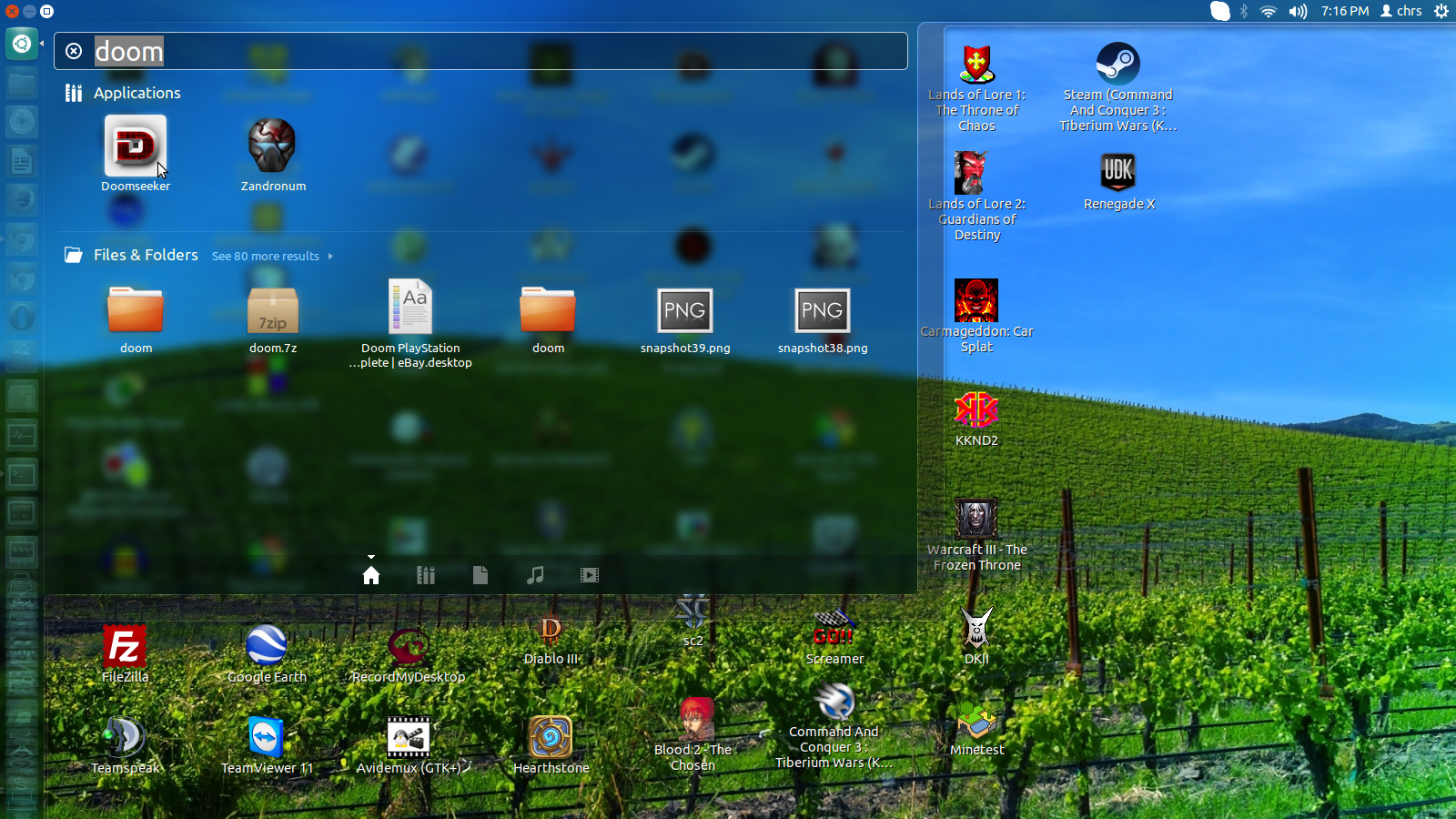
Kattints a Create Game ikonra
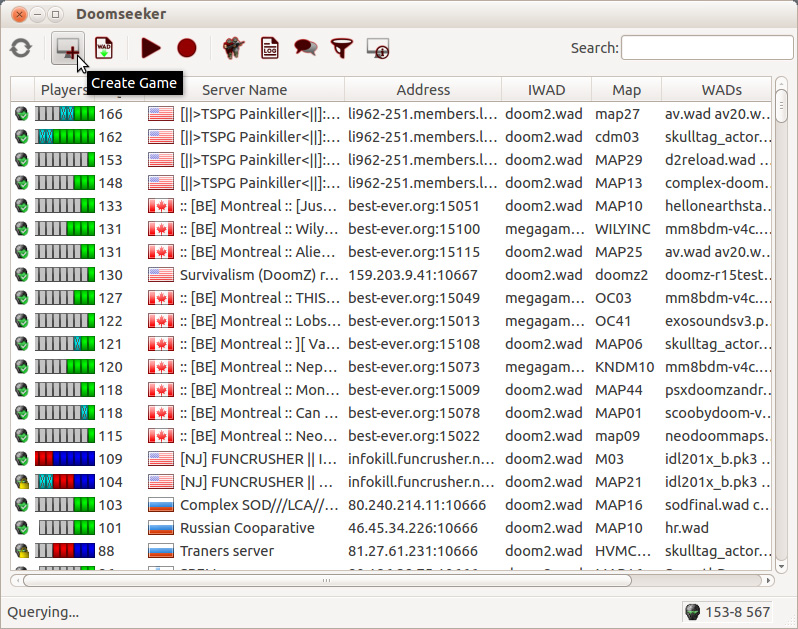
Majd a megnyíló ablakban kattints a Play Offline gombra. (Fontos, hogy a megfelelő WAD fájl ki legyen választva az IWAD résznél. Például az itt mellékelt képen a Doom 2 WAD fájlja van kiválasztva.)
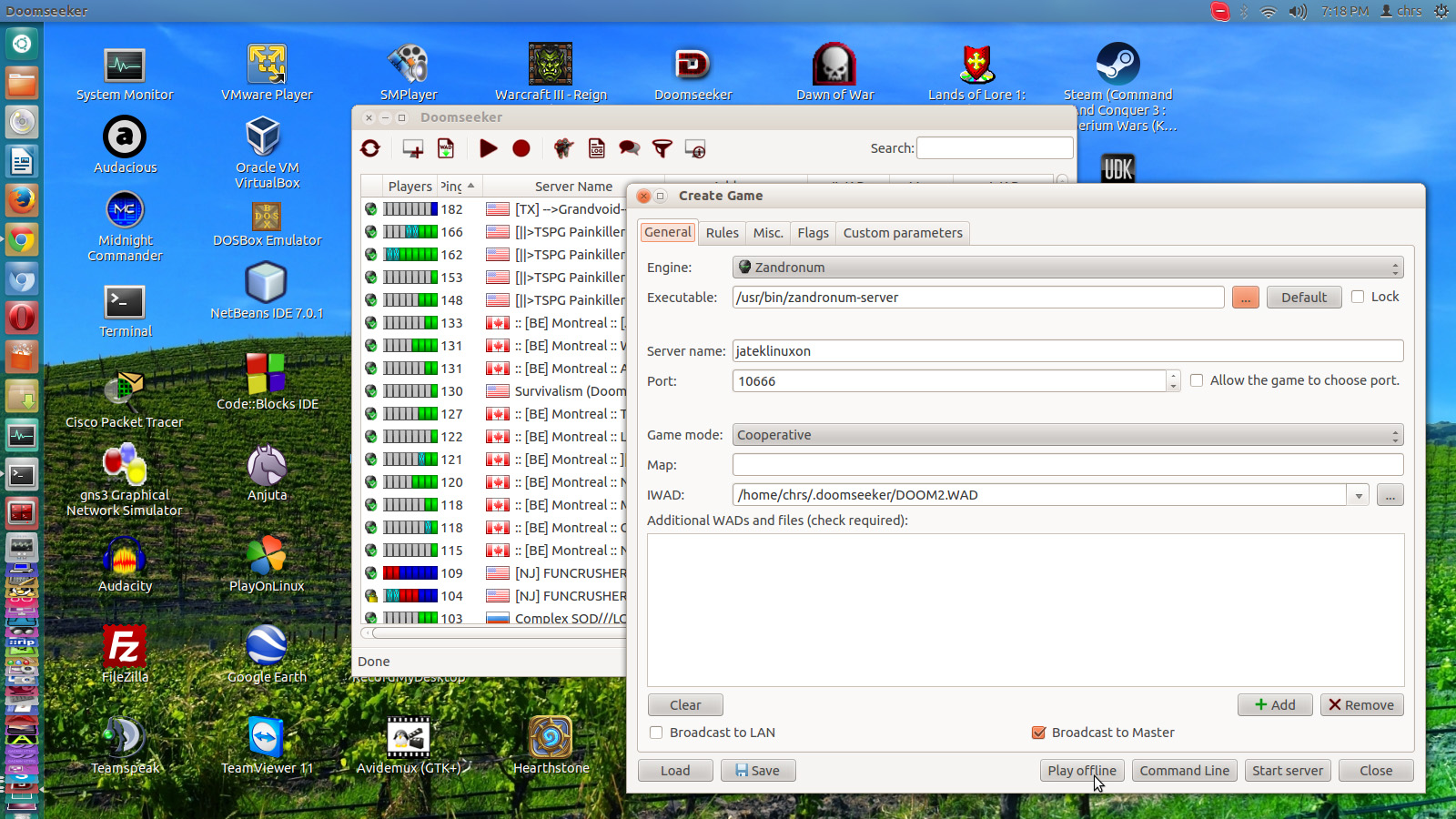
Játszhatsz akár az ismerőseid ellen, illetve közösen végigvihetitek a játékot. Kellemes időtöltést!
A játék a következő számítógép konfiguráción lett tesztelve:
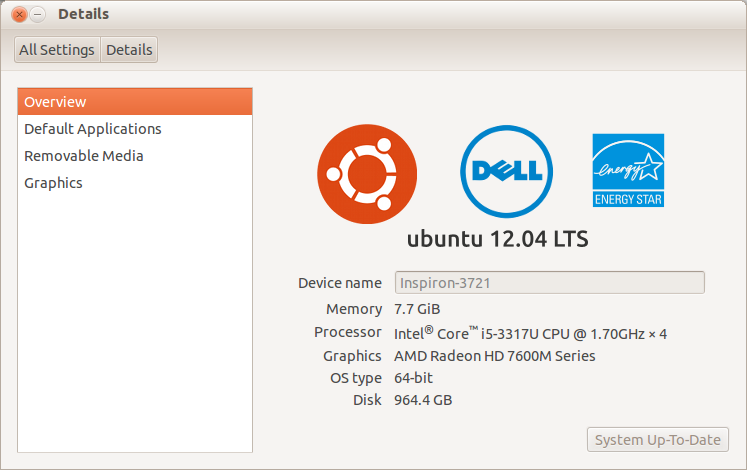
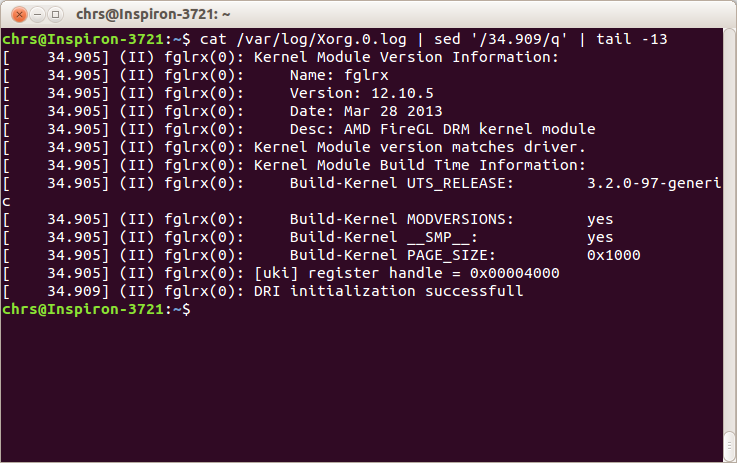
Videó a játékról:
Doom 2 level 3 (The Gantlet) in Brutal Doom
Képernyőképek:
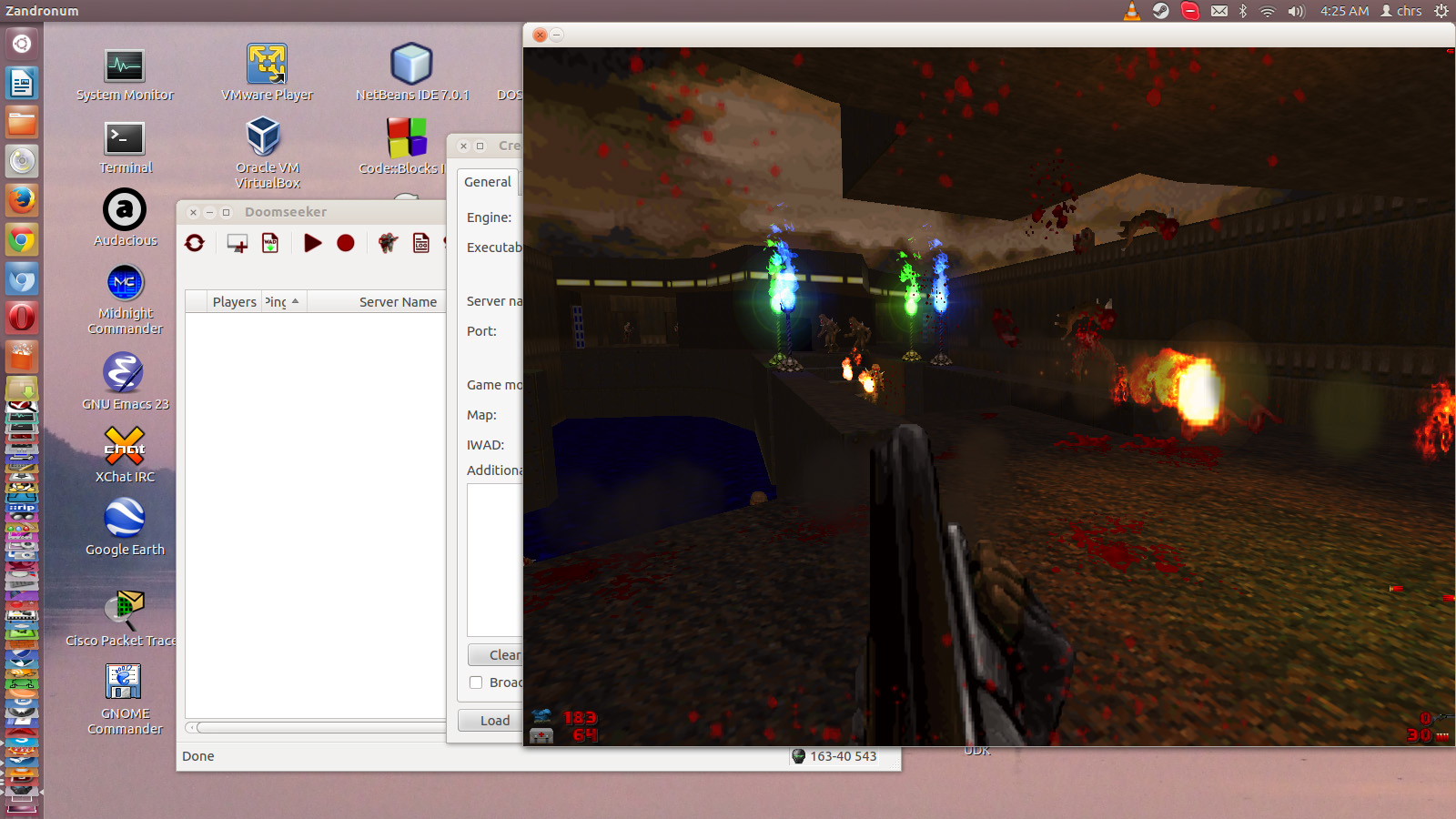
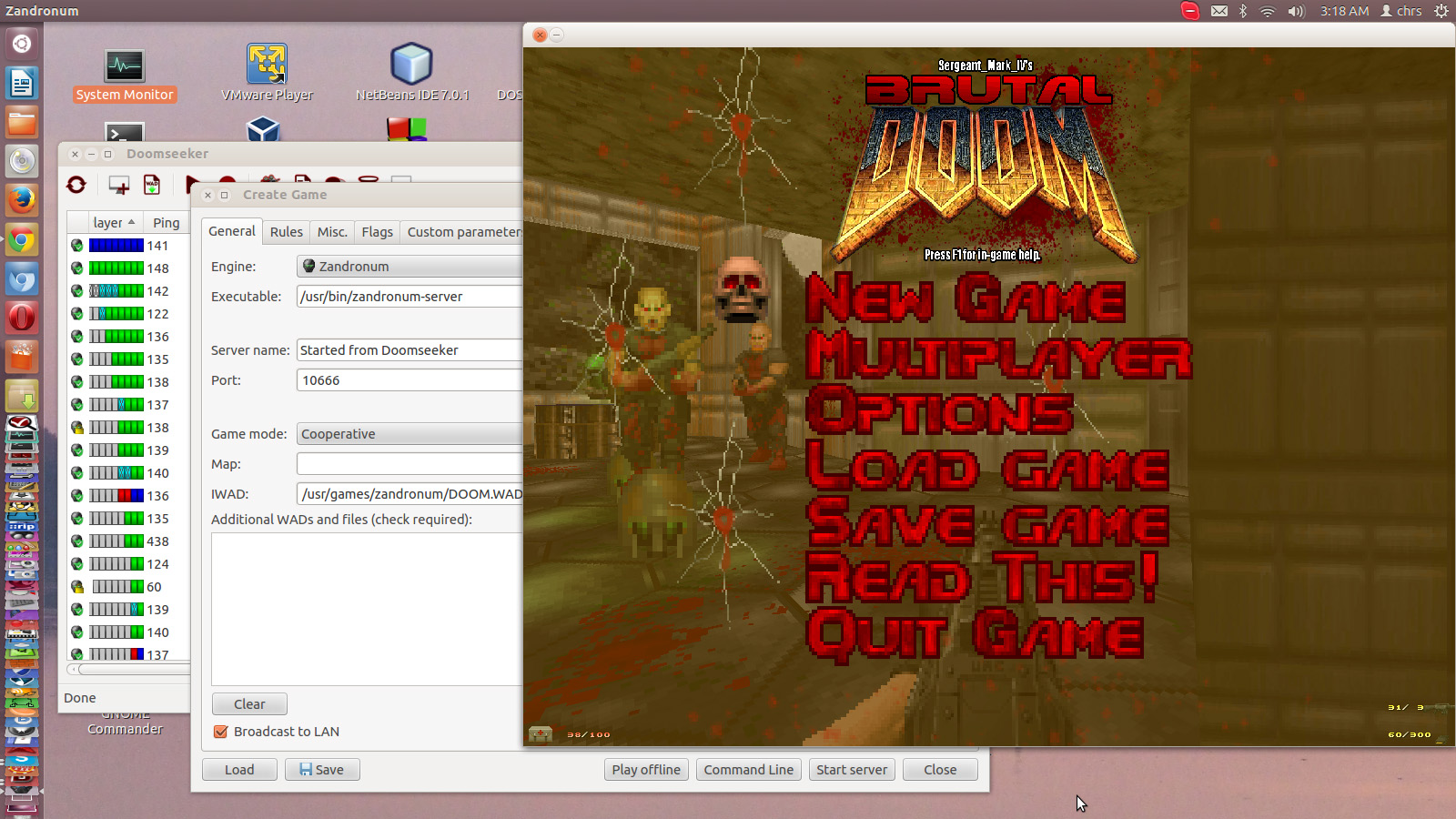
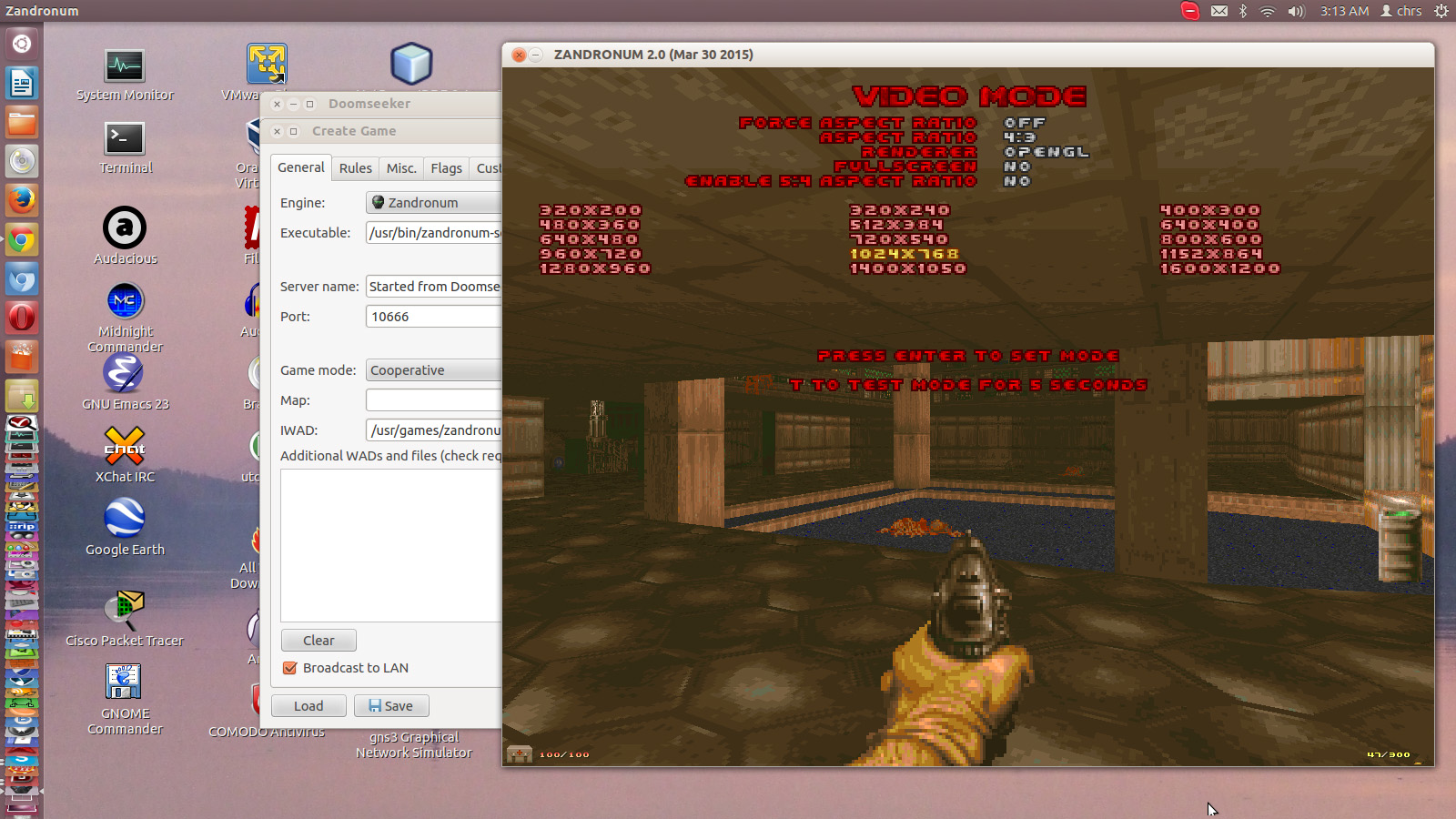

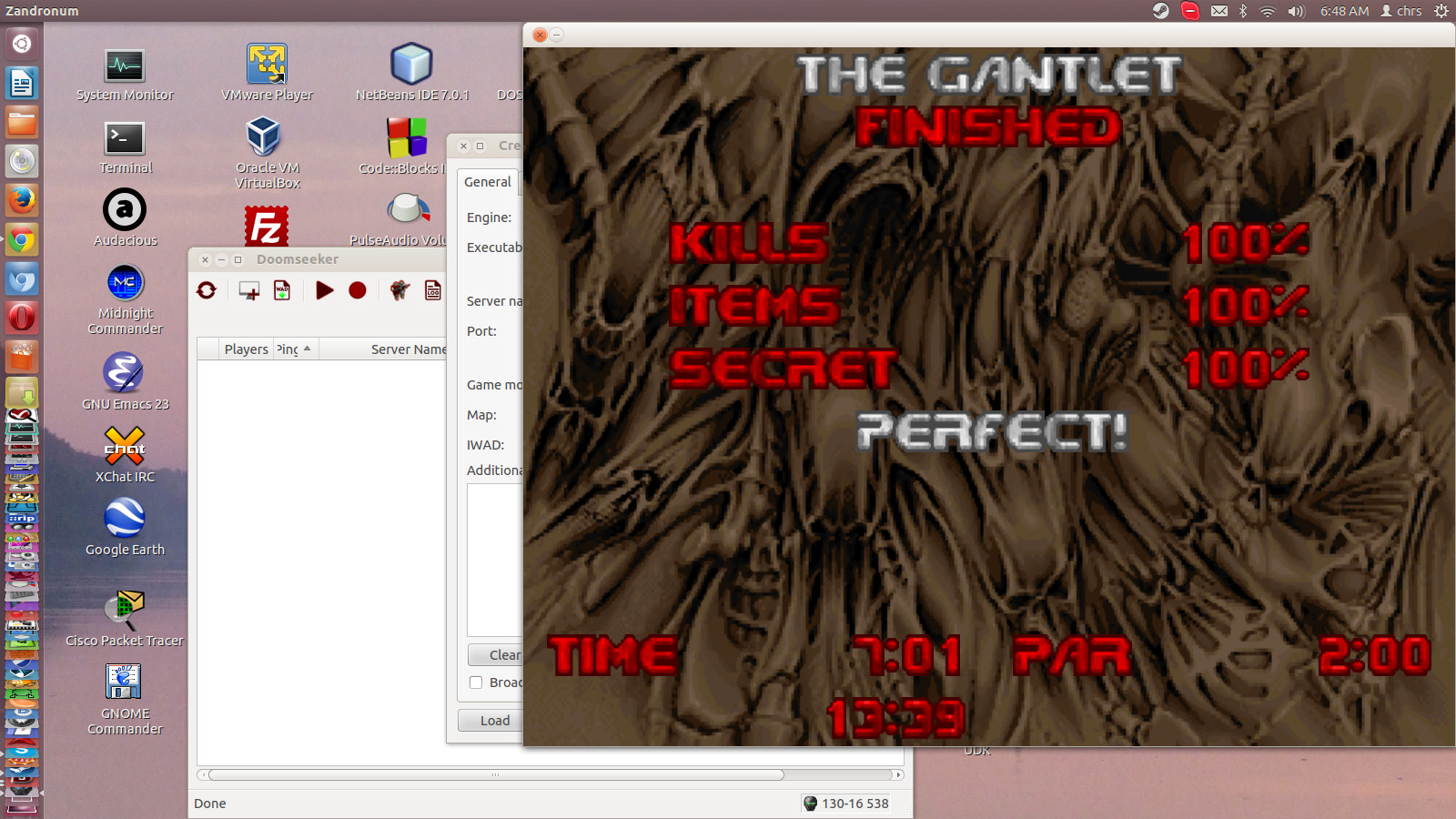
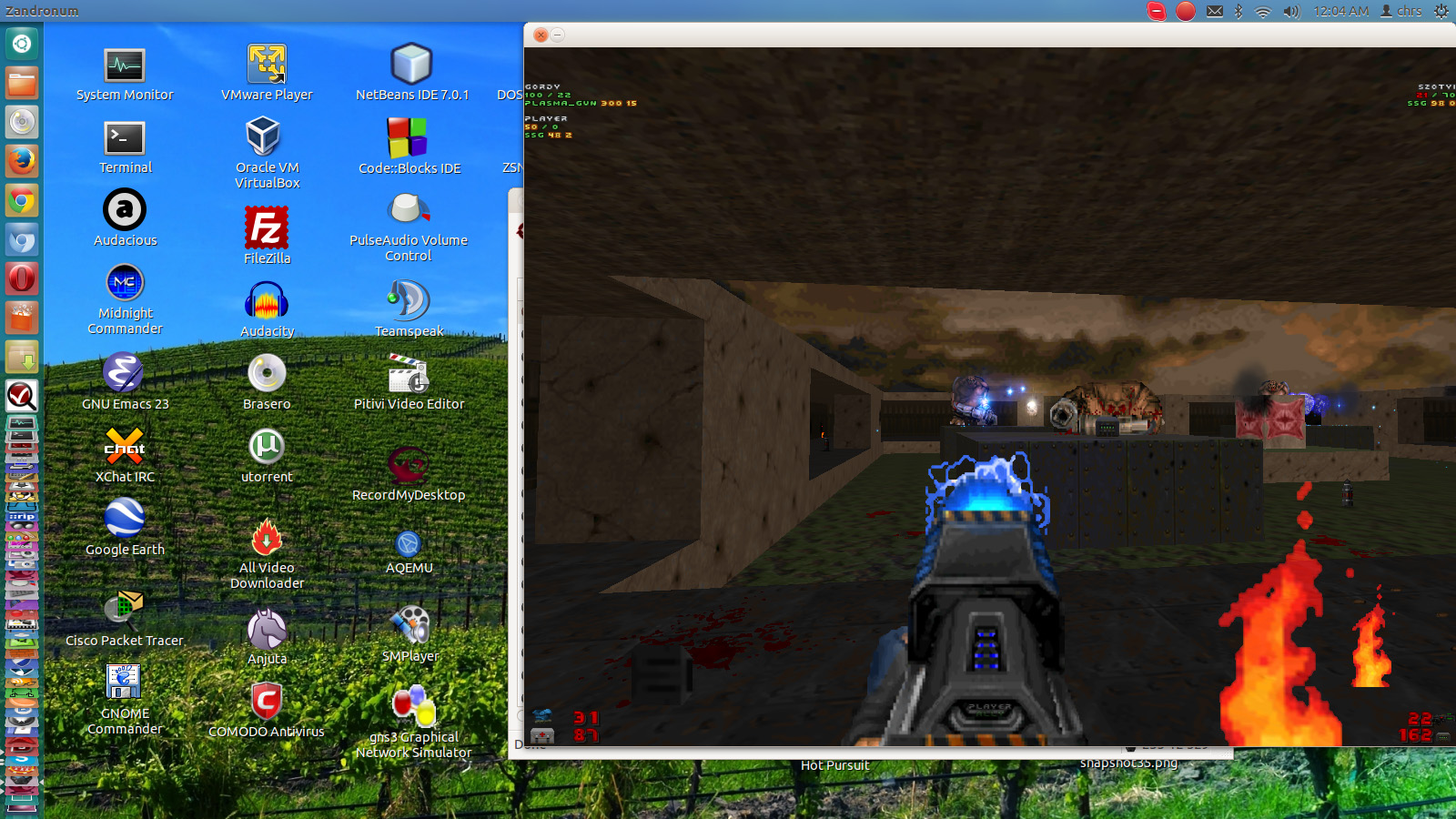
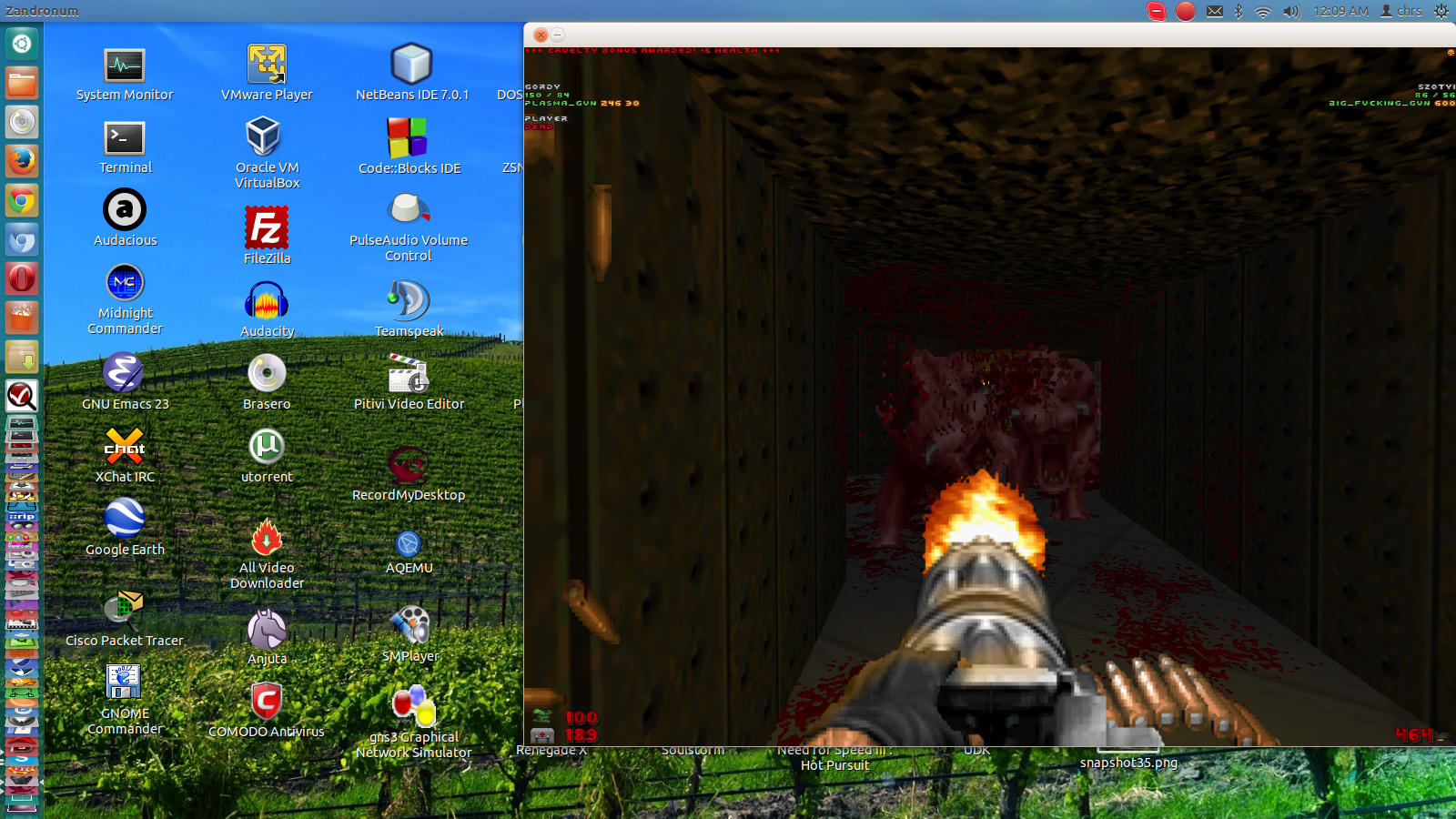
A bejegyzést írta: christo161
Szólj hozzá!
A bejegyzés trackback címe:
Kommentek:
A hozzászólások a vonatkozó jogszabályok értelmében felhasználói tartalomnak minősülnek, értük a szolgáltatás technikai üzemeltetője semmilyen felelősséget nem vállal, azokat nem ellenőrzi. Kifogás esetén forduljon a blog szerkesztőjéhez. Részletek a Felhasználási feltételekben és az adatvédelmi tájékoztatóban.